win11提示启动筛选键后键盘用不了是什么原因 Win11筛选键导致键盘失灵解决方法
更新时间:2024-06-29 17:12:57作者:hnzkhbsb
Win11提示启动筛选键后,键盘失灵可能是由于系统设置问题或者驱动程序错误引起的,在此情况下,用户可以尝试重新启动计算机、检查键盘连接、更新驱动程序或者关闭筛选键功能来解决问题。如果以上方法无效,建议联系技术支持或者更换键盘试试。在日常使用中及时排除这类问题可以提高工作效率,避免不必要的困扰。
具体步骤:
1.首先,按键盘上的 win 键,或点击任务栏底部的windows开始徽标。
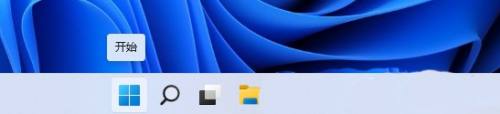
2.开始菜单打开后,点击所有应用下的设置。
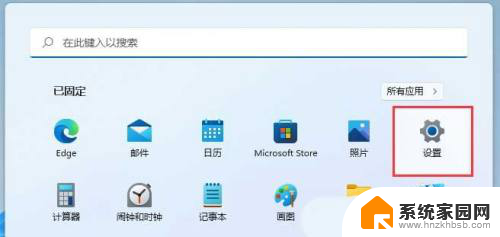
3.设置窗口,左侧边栏。点击辅助功能,右侧,点击交互下的键盘(粘滞键、筛选键和切换键,屏幕键盘)。
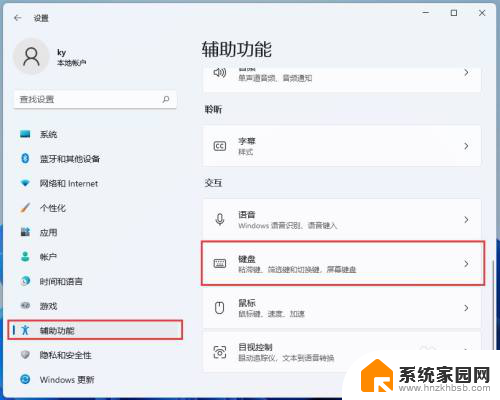
4.找到筛选键选项,滑动滑块到关,就可以将筛选键关闭了。
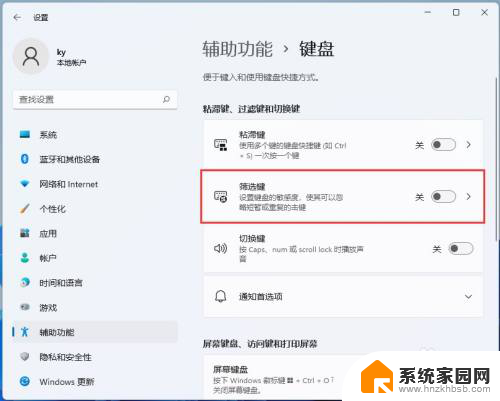
以上就是win11提示启动筛选键后键盘用不了是什么原因的全部内容,如果你遇到了相同的情况,可以参照我的方法来解决,希望对你有所帮助。
win11提示启动筛选键后键盘用不了是什么原因 Win11筛选键导致键盘失灵解决方法相关教程
- filco键盘windows键没用 win键失效的原因及解决方法
- 苹果输入法键盘错位怎么调整 苹果键盘失灵解决方案
- 蓝牙键盘失灵按什么键恢复 蓝牙键盘无法充电
- win10电脑开机后键盘失灵 win10电脑键盘按键无响应怎么处理
- 大白菜一键制作u盘启动盘失败 大白菜u盘一键制作失败解决方法
- 一键全选快捷键 Word文档全选快捷键是什么
- 键盘复制键和粘贴键为什么用不了 电脑复制粘贴快捷键无法使用的处理方法
- 手提电脑键盘打不了字按哪个键恢复 笔记本电脑键盘打不了字按哪个键恢复的方法
- 无线键盘失灵,鼠标能用 无线键盘无反应但鼠标正常
- 笔记本键盘全部失灵按什么键恢复 四种笔记本键盘个别键修复教程
- NVIDIA新驱动修复41个Bug!RTX 50花式黑屏、RTX 40没人管,问题得到解决
- 技嘉RTX 5060显卡采用更短小PCB设计,配备×8 PCIe金手指
- 摩根士丹利略微下调微软的增长预期,市场对微软的未来表现持谨慎态度
- win7文件夹加密软件之易捷文件夹加密软件——您的文件安全保护利器
- 耕升推出GeForce RTX 5060系列显卡:游戏加速MAX效果超强
- 英伟达对华特供版AI芯片遭遇出口管制,中国芯片制造业面临挑战
微软资讯推荐
- 1 NVIDIA新驱动修复41个Bug!RTX 50花式黑屏、RTX 40没人管,问题得到解决
- 2 win7文件夹加密软件之易捷文件夹加密软件——您的文件安全保护利器
- 3 Nvidia将在美国量产AI超级计算机,助力人工智能领域创新发展
- 4 英伟达RTX 5060系列显卡发布:性能和价格揭秘
- 5 Windows搜索神器Everything,秒杀自带搜索,快速定位文件,秒搜不必等
- 6 国产CPU竞速信创,对数码科技行业是好生意?
- 7 如何查看电脑显卡型号及性能信息的方法,详细教程揭秘
- 8 CPU厂商的新一轮较量来了!AMD、英特尔谁将称雄?
- 9 英伟达发布NVIDIA app正式版 带来统一GPU设置软件,让你轻松管理显卡设置
- 10 详细指南:如何在Windows系统中进行激活– 一步步教你激活Windows系统
win10系统推荐
系统教程推荐